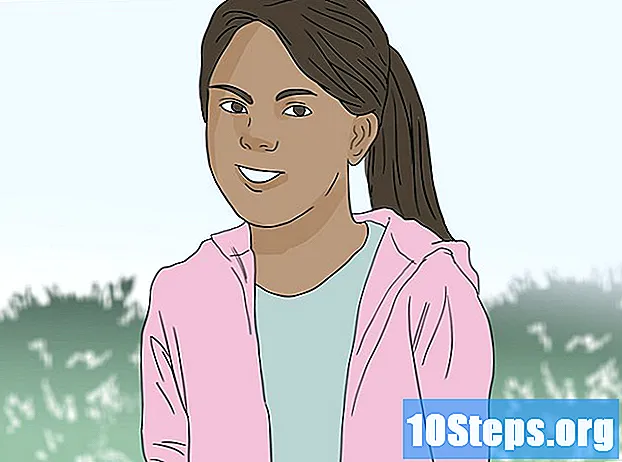תוֹכֶן
הרובוטים של Lego Mindstorm NXT הם צעצוע נהדר ודרך טובה עוד יותר ללמוד כיצד לתכנת. התוכנית שמגיעה עם הרובוט היא פשוטה ואינטואיטיבית לשימוש ובעזרתה תוכלו לגרום לרובוט שלכם לעשות הכל. לאחר בניית הרובוט באמצעות קטעי לגו, הגיע הזמן לתכנת אותו לביצוע משימה, או שילוב של משימות. המשך לקרוא כדי ללמוד.
צעדים
חלק 1 מתוך 5: תחילת העבודה
התקן ופתח את התוכנית. על הרובוט להגיע עם תוכנית הכלולה גם עבור Mac וגם עבור Windows, או שתוכל להוריד אותה מאתר לגו Mindstorm. כשאתה מכניס את הדיסק, או פותח את ההורדה, יופיע חלון התקנה. עקוב אחר ההוראות להתקנת התוכנית ואז פתח אותה.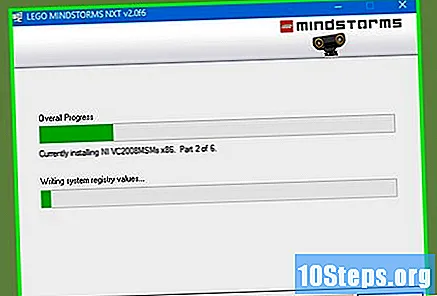
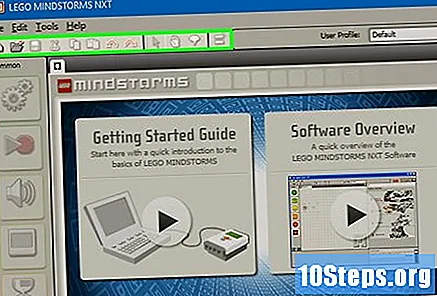
למד כיצד לנווט בתוכנית. השתמש בסרגל הכלים בחלקו העליון כדי לשמור את התוכנית שלך, לפתוח תוכנית קיימת או ליצור תוכנית חדשה. השתמש בכלי "המצביע", המעוצב כחץ שחור, בכדי להכניס, להזיז ולמחוק פעולות. הכלי "פאן", שנראה כמו יד לבנה קטנה, מאפשר לך לגרור את חלון התוכנית בתוך החלון, כך שתוכל לנווט דרכו. הכלי "תגובה", בצורת בועת דיבור, מאפשר לך להזין טקסט בחלקים מהתוכנית שלך, כך שתוכל להוסיף הערות כדי לתאר ולעזור לאחרים להבין את התוכנית שלך.- בצד ימין של החלון, רובו סנטר מכיל הדרכות והוראות מכמה רובוטים שונים שתוכלו לבנות ולתכנת. הלשונית השנייה, בחלקו העליון של מרכז רובו, פותחת את הפורטל שלה, המאפשר לך גישה למשאבים מקוונים שיעזרו לך בתכנות שלך.
- מקם את העכבר מעל פעולה כדי לפתוח תיאור של פעולה זו בפינה הימנית התחתונה ולתצוגה, או שנה את ההגדרות לפעולה זו בתחתית החלון.
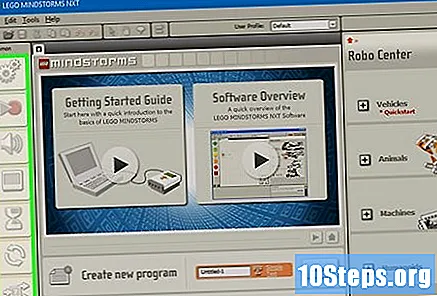
למד כיצד לגשת לפעולות השונות. סרגל המשימות משמאל מכיל את כל הפעולות שרובוט שלך יכול לבצע. שלושת הלשוניות שבתחתית הסרגל נותנות לך גישה לסטים שונים של פעולות אלה. חקור אותו כדי לגלות ולחוות את המשימות השונות שיש לרובוט שלך.- הכרטיסייה השמאלית ביותר, עם המעגל הירוק, מכילה את הפעולות הנפוצות ביותר כגון תנועה (תנועה), צליל (סאונד), לולאה (חזרה) ומתג. פריסה זו מאפשרת לך גישה מהירה לפעולות בהן תשתמש הכי הרבה, אך היא אינה נותנת לך גישה לשאר.
- הלשונית האמצעית, עם שלושה ריבועים צבעוניים, מכילה את כל הפעולות הכלולות, המחולקות לקטגוריות. מקם את העכבר מעל העיגול הירוק בחלקו העליון כדי לגשת לפעולות ופעולות נפוצות כמו השמעת צליל, או הפעלת אור צבעוני. חקור את הכפתורים האחרים כדי למצוא את כל הפעולות.
- בלשונית האחרונה, עם הסימן השווה, יש פעולות בהתאמה אישית, אלה שיצרת או הורדת מהאינטרנט.
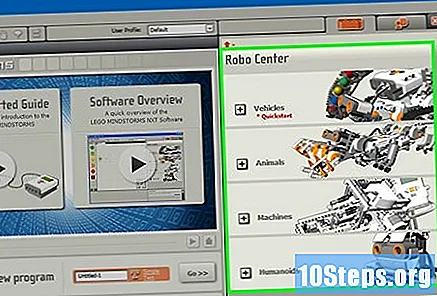
התחל עם מדריך. התוכנית כוללת מספר הדרכות אשר ידריכו אותך בתכניות הראשונות שלך. כנסו למרכז הרובו מימין ולחצו על קטגוריית התוכנית שתרצו ליצור. עבור התוכנית הראשונה שלך, שקול להתחיל עם Shooterbot ברכבים. מדריך זה הוא פשוט, אך יכיר לכם את הפקדים הבסיסיים הקיימים, כמו גם שיטות קידוד ובדיקה כלליות.
בצע את ההוראות שבמדריך שלך, גרור את הפעולות לתוכנית שלך. שנה את ההגדרות שלך לפי הצורך כדי להבטיח שכל פעולה תעשה בדיוק את מה שאתה רוצה שהיא תעשה. הצטרף לפעולות השונות על ידי הצבתן ברצף, המחוברים לזרם העובר בתוכנית שלך. שים פעולות בתוך לולאה, או עבור כדי לכלול פעולות אלה בהצהרת הבקרה.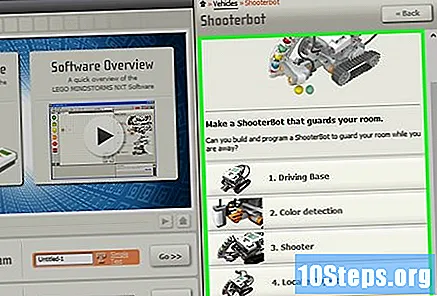
לאחר שתסיים את התוכנית, הורד אותה לבנה החכם של הרובוט שלך. חבר את הלבנה למחשב באמצעות כבל ה- USB. ריבוע הכפתורים בפינה השמאלית התחתונה של חלון התוכנית מאפשר לך לתקשר עם מכשיר NXT מחובר. השמאלית התחתונה של לחצנים אלה תוריד את התוכנית למכשיר שלך. לאחר שתסיים להוריד, נתק את הלבנה החכמה, הכנס אותו לרובוט שלך והפעל את התוכנית כדי לראות אם הוא פועל.
חלק 2 מתוך 5: שליטה ברובוט שלך
העבר את הרובוט שלך עם פעולת ההעברה. בפעולה זו יש שני הילוכים. הוסף לתוכנית שלך והתאם את ההגדרות שלך. השתמש בדלתות המחוברות לצמיגים כדי להזיז את הרובוט שלך. אם חיברת את הגלגלים ליציאות B ו- C, וודא שפעולת ה- Move מוגדרת ליציאות B ו- C.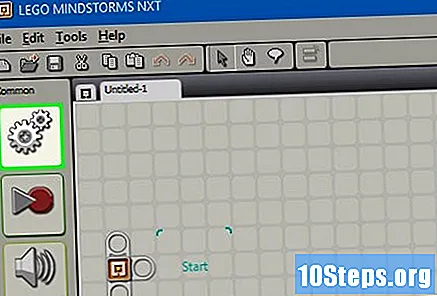
- התקדם קדימה, אחורה או עצור לחלוטין על ידי הגדרת הכיוון. פנה באמצעות פקדי הכיוון.
- התקדמו על ידי מספר מסוים של מהפכות, פרק זמן מסוים או מספר מעלות. לחלופין, הגדר את משך הזמן ל- "Unlimited" כך שהרובוט שלך יתקדם קדימה עד שתקבל פקודה, בהמשך התוכנית, להפסיק.
בצע פעולות אחרות, כגון צילום באמצעות הפקודה Engine. במדריך Shooterbot, הצלף שלך מתחבר ליציאה A. כדי לשלוט בזה, השתמש בפעולה מוטורית (המצוינת כהילוך יחיד) שמפעיל יציאה A. התאם את ההגדרות כדי לשלוט על הפעולה המדויקת של מנוע זה על ידי הגדרת הכיוון (קדימה ( קדימה), אחורה, או עצירה (פרד)), פעולה, רמת חוזק ומשך התנועה.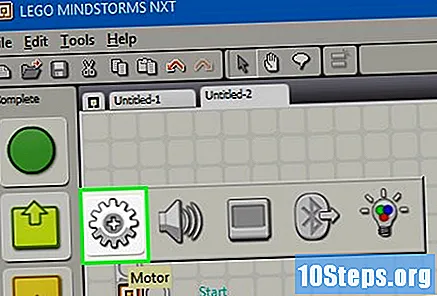
- ביטול הבחירה של "חכה להשלמה" מאפשר לרובוט להתחיל לבצע את הפקודות הבאות בתכנית שלו לפני השלמת התנועה הנשלטת על ידי פעולת המנוע. זה יכול לאפשר לרובוט שלך, למשל, ללכת ולירות בו זמנית.
- הפקודה המוטורית תבצע כל פעולה שתבוצע על ידי המנוע עליו הוא שולט. בנה את הרובוט שלך כך שהמנוע מרים מגש, זורק כדור, מסובב את הרובוט או עושה כל דבר אחר שאתה רוצה. פקודה זו מאפשרת יצירתיות וגמישות בביצועי הרובוט שלך; לנצל את זה.
השתמש בחיישנים כדי לאפשר לרובוט שלך לקיים אינטראקציה עם הסביבה. הצב חיישן קולי, מגע וצבע ביציאות השבב החכם והשתמש בהם כדי להרגיש את האור, הצבע, הצליל והמגע. הרובוט שלך יכול גם לעקוב אחר הזמן ולדעת את הסיבוב שלו. חיישנים אלה מאפשרים לתוכנית שלך לנקוט בפעולה רק כאשר הם מופעלים. לדוגמה, תוכל לקבל תוכנית שאומרת "אדום" כאשר היא נתקלת בצבע אדום, אך לא כאשר היא נתקלת בצבע כחול.
השתמש בפעולות ההפעלה כדי לגרום לרובוט שלך לעשות דברים. הדברים כוללים כיבוי או כיבוי של אור צבעוני, הפעלת צליל מקובץ, הצגת תמונה או טקסט על גבי מסך הלבנים החכם או שליחת הודעה באמצעות Bluetooth.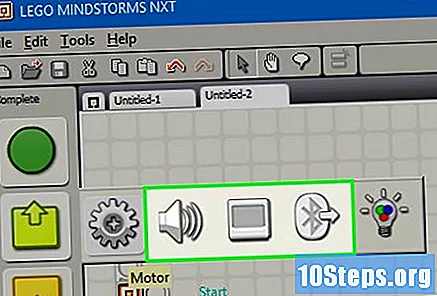
חלק 3 מתוך 5: שימוש בלולאות ומתגים
להבין כיצד לולאות עובדות. הם מאפשרים לך לבצע סדרת פקודות שוב ושוב, ללא הגבלת זמן, או למספר פעמים מוגדר, כל עוד תנאי מסוים נכון, או עד שתתרחש פעולה מסוימת.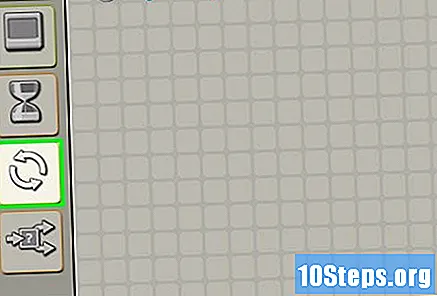
- לדוגמה, כדי לגרום לרובוט שלך לבחון כמה כדורים עד שהוא ימצא אחד צהוב, פשוט צור לולאה הנשלטת על ידי חיישן הצבע. פעולות בתוך הלולאה יהיו אחראיות לבחינת העוגה הבאה; שליטת הלולאה תהיה שחיישן הצבעים אינו מזהה את הצבע הצהוב. כך, כאשר חיישן הצבעים, לאחר בחינת הכדור, מזהה את הצבע צהוב, הוא יפסיק לבחון כדורים חדשים וימשיך לחלק הבא של התוכנית.
הבן כיצד מתגים עובדים. מתג אומר לרובוט שלך לבצע סדרת פקודות אם תנאי מסוים הוא נכון ומערכת פעולות אחרת, אם לא נכונה. שתי סדרות הפעולות הללו בלעדיות זו מזו על המתג: הרובוט יעשה אחת, אך לא את השנייה.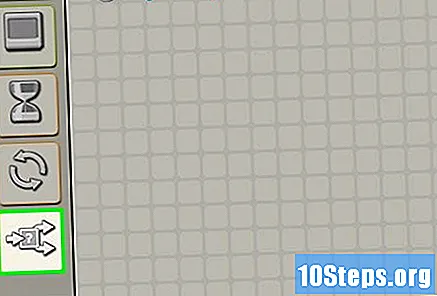
- קן מתג אחד בתוך השני כדי לבדוק תנאים שונים לפני שאתה נוקט בפעולה. לדוגמה, השתמש במתגים מקוננים כדי להזיז את הרובוט קדימה אם הוא אינו מזהה אור או צליל. המתג הראשון יחפש אור; אם לא יתגלה אף אחד מהם, הרובוט ייכנס למתג השני המחפש צלילים. רק אם הוא אינו מגלה צליל (לאחר שאינו מגלה אור) הרובוט יתקדם.
- כדי לכלול יותר ממקרה אחד במתג מבוקר ערך, בטל את הבחירה באפשרות "תצוגה שטוחה" בהגדרות המתג ובצד ימין של ההגדרות בהן מופיעים התנאים, לחץ על "+" כדי להוסיף מקרה נוסף. זה שימושי בעת בקרת מספר או הודעת טקסט, שיכולים להכיל יותר משני ערכים שונים.
שחרר לולאה, או החלף, לתוכנית שלך ובחר את הפקד. זה יגדיר את התנאי אליו יחפש הרובוט לפני ביצוע פקודות בתוך המתג, או הלולאה. הפקד בדרך כלל יהיה חיישן. זה מאפשר לרובוט לתקשר קרוב יותר לסביבתו.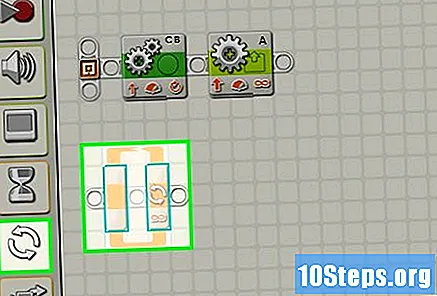
- ניתן לשלוט על המתגים גם על ידי ערך. הוסף משתנה בשדה היעד של המתג באמצעות כבל נתונים. הוסף את המקרים לערכים השונים של מספרים או טקסטים. לדוגמה, הרובוט שלך יכול לבצע סדרת פקודות אם המספר המשתנה הוא 0, פקודות אחרות אם הוא 1, ועדיין פקודות אחרות אם הוא מספר אחר.
- ניתן לשלוט בלולאות גם על ידי זמן - הצהרות בתוכה יבוצעו למשך זמן מוגדר - או ספירה. בחר בלוגיקה כדי לגרום לולאה לרוץ עד שמצב מסוים הוא נכון, או שקר, או לנצח, כדי שהרובוט יבצע משימות אלה ללא הגבלת זמן.
גררו פקודות אחרות ללולאה או למתג. כל פעולה שתכניס לולאה תבוצע בכל פעם שהלולאה פועלת. הפעולות שתבצע בכל מקרה של מתג יבוצעו, אם מתקיים תנאי המקרה. מקם וקבע את התצורה של פעולות אלה כרגיל.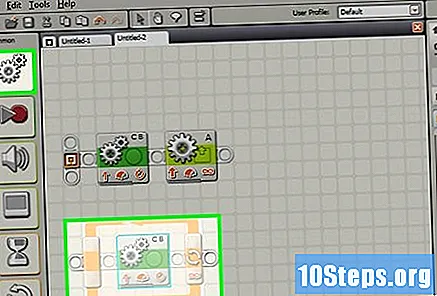
- אתה יכול לכלול לולאות ומתגים בתוך לולאות ומתגים אחרים, אם תרצה.
חלק 4 מתוך 5: שימוש במשתנים
להבין את השימוש במשתנים. משתנים יכולים לאחסן מידע, כך שתוכל לגשת אליו בהמשך בתוכנית שלך. חשוב עליהם כקופסה בה אתה מציב מידע מסוים. לאחר מכן תוכל להסיר, או לשנות מידע זה מבלי לשנות את התיבה - המשתנה - עצמה.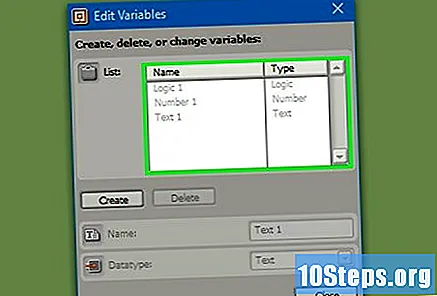
- כל משתנה יכול לאחסן מספר, טקסט או ערך לוגי (נכון או לא נכון). אתה יכול לשנות באופן חופשי את ערך המשתנה, אך אינך יכול לשנות את סוגו.
- לכל משתנה שם ייחודי. השתמש בשם זה כדי לגשת להתייחס למשתנה זה.
צור משתנה על ידי מעבר לערוך> הגדרת משתנים. בחלון שיופיע הזן את שם המשתנה שלך ובחר את סוג הנתונים הרצוי (לוגיקה, מספר או טקסט). אתה יכול גם למחוק משתנים שאינך זקוק להם עוד.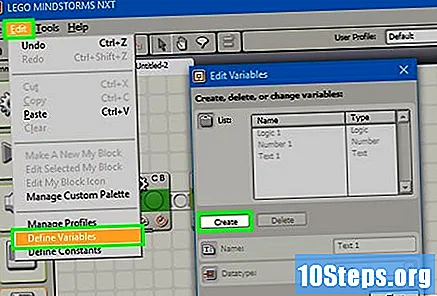
- תן למשתנים שלך שמות תיאוריים כדי שתוכל לדעת מי הם אחרי. אם אתה רוצה שמשתנה יאחסן הודעת ברכה שהרובוט שלך ישלח, קרא למשתנה "ברכות" במקום "text_var_1", או משהו מעורפל כמו זה.
השתמש במשתנים בתוכנית שלך על ידי חיבור אותם לפקודות שלך באמצעות כבלי נתונים. חבר אותם לפעולות מתמטיות כדי לשלב משתנים, או לאחסן את התוצאה. חבר אותם לולאות או מתגים כדי להשתמש בהם כבקרה ואפילו לשנות אותם בתוך הלולאה או המתג.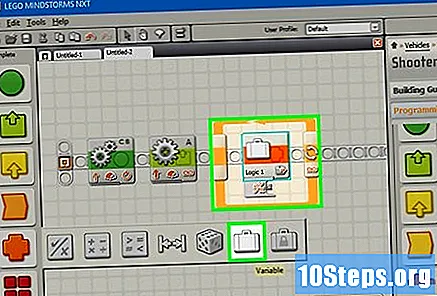
השתמש בקבועים למשתנים שלא משתנים לעולם. אם אתה רוצה טקסט קבוע לשם הרובוט שלך, הגדר אותו בהתחלה על ידי מעבר לערוך> הגדר קבועים. אז אתה יכול להשתמש בקבוע הזה מבלי לדאוג אם הערך ישתנה.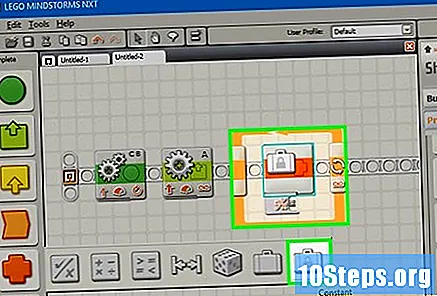
חלק 5 מתוך 5: שימוש בלוקים בהתאמה אישית
להבין כיצד חסימות בהתאמה אישית. צור חסימה מותאמת אישית לסדרה של פעולה אחת או יותר שתחזור עליה מספר פעמים במהלך התוכנית שלך. לדוגמה, אם אתה רוצה שהרובוט שלך יעבור קדימה למשך שלוש שניות ולהבהב נורה אדומה, כלול את ההוראות האלה בבלוק מותאם אישית כך שתוכל לגשת אליהם במהירות ובקלות בכל פעם שתצטרך לכלול אותם בתוכנית שלך.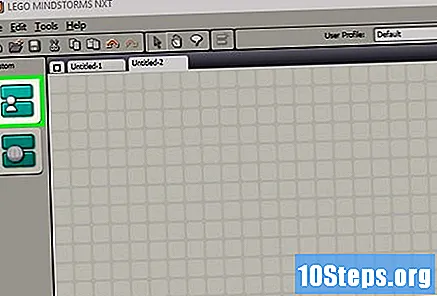
מקם את הפעולות השונות שיהפכו לחסימה המותאמת אישית שלך. כלול אותם בתוכנית שלך כמו שבדרך כלל היית עושה.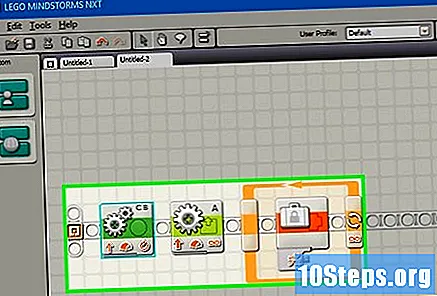
בחר את ההוראות שברצונך להפוך לחסימה מותאמת אישית. החזק את מקש Shift ולחץ על כל פעולה. לאחר שנבחרו כולם, לחץ על הסימן השווה בסרגל הכלים העליון שליד כלי התגובות. זה יפתח חלון בשם "בונה הבלוקים שלי". אתה יכול גם לעבור אל עריכה> צור חסימה חדשה שלי כדי לפתוח את בונה החסימה המותאם אישית.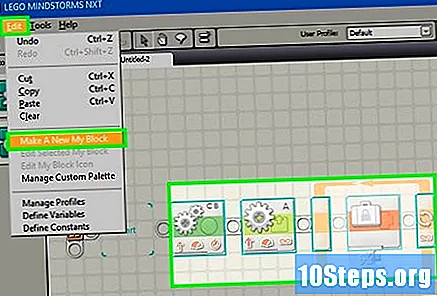
- אם יש לך כבלים נתונים שנכנסים או עוזבים את הבלוקים שבחרת עבור החסימה המותאמת אישית שלך, הם יופיעו כיציאות לחסימה שלך ותוכל לחבר אותם למשתנים או נתונים אחרים בעת השימוש בחסימה בתוכנית.
הזן שם ותיאור לבלוק המותאם אישית שלך. השם צריך להיות קצר, אך תיאורי, כך שתזכרו בדיוק מה החסימה עושה. התיאור חייב להיות ברור ומפורט, ולכלול את כל ההערות החשובות, כמו הכיוון אליו צריך הרובוט להסתכל, או מה צריך לחבר ליציאה A כדי שהבלוק שלו יפעל כראוי.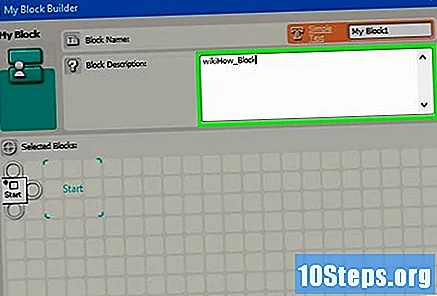
לחץ על הבא כדי לעבור לעורך הסמלים. גרור את כל הסמלים שאתה רוצה לסמל החסימה שלך. לאחר שתסיים ליצור את הסמל שלך, לחץ על סיום. בתוכנית שלך, השלבים המתאימים לחסימה שלך יוחלפו על ידי החסימה שיצרת זה עתה.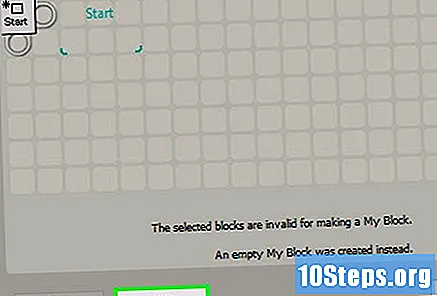
השתמש בחסימה המותאמת אישית שלך בתוכניות שלך באותה דרך שתשתמש בכל חסימה אחרת. אתה יכול אפילו לשלב מספר בלוקים בהתאמה אישית כדי להקל על התכנות שלך. היו יצירתיים - בלוקים בהתאמה אישית יכולים להיות שימושיים להפליא אם אתם מנצלים אותם.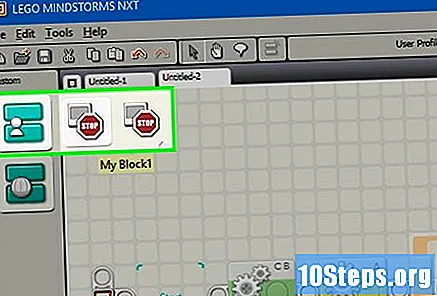
טיפים
- הדרך הקלה ביותר ללמוד לתכנת, במיוחד עם הרובוט שלך, היא לבדוק. אם אתה רוצה לדעת מה מבצע פעולה מסוימת, בדוק אותה! רשום את מה שאתה לומד והשתמש בו בהמשך בתוכניות שלך.
- בדוק את התוכניות שלך לעתים קרובות כדי לוודא שהן עובדות כמצופה.
- אל תפחדו להשתמש במדריך העזרה לקריאה על פרטים ודוגמאות לשימוש בלוקים מורכבים יותר.